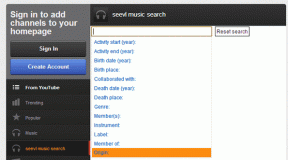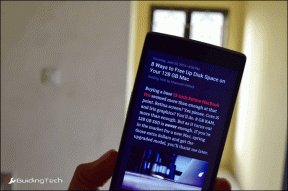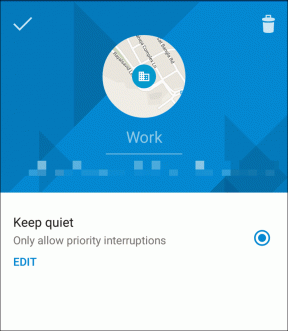הדרכים הטובות ביותר לגבות את חשבון Gmail שלך ב-Mac
Miscellanea / / November 29, 2021
במבט ראשון, כל העניין בשימוש בג'ימייל הוא שכל הדוא"ל שלך יהיה בטוח בענן. עם זאת, זה גם אומר שהוא בסיכון לפריצה או איבוד גישה אחר. זו הסיבה שאתה צריך לגבות מעת לעת את Gmail שלך.

מה יכול להשתבש?
הבעיה הברורה היא אם מישהו מקבל את הסיסמה שלך. זה יכול להיות באמצעות פישינג או הנדסה חברתית. לפעמים זה בגלל שהשתמשת באותה סיסמה ביותר ממקום אחד. כלי אימות דו-גורמי כמו Google Authenticator עוזרים למנוע את הבעיה, אך הם אינם חסינים בפני תקלות.
אל תוותרו על הגורם השני! לבדוק המדריך שלנו להגדרת אימות דו-גורמי וכמה טיפים בנושא הגדרת Google Authenticator או שימוש באלטרנטיבה כמו אוטי.
במקרים אחרים, ייתכן שבטעות מחקת דברים מסוימים ומאוחר יותר תתחרט על כך. אם אתה משתמש ב-Gmail בבית הספר או בעבודה, אתה עלול לאבד את הגישה לחשבון אם תסיים לימודים או תחליף עבודה. זו הסיבה שאתה צריך לגבות את זה. אם אתה משתמש בתוכנת דוא"ל ב-Mac שלך, האימייל הזה כבר מגובה.
הדרך החופשית והמסורבלת: Google Takeout
כיסינו Google Takeout לפני. פנה אל ה הורד את הנתונים שלך עמוד ובחר את חשבון הדואר שלך. אני ממליץ להוריד את כל הנתונים שלך. גיבויים נוספים הם תמיד דבר טוב. רוב האנשים יכולים להשתמש בפורמט .zip. אם הנתונים שלך תופסים יותר מ-2 Gig, Google מפצלת אותם למספר קבצים. פורמט .TGZ או .TAR מאפשר קבצים גדולים יותר.

איך מחלצים קובץ .TAR או .TGZ? תזדקק לתוכנית ארכיון. יש לנו רשימה מהתוכניות החינמיות המובילות.
כאשר הקבצים שלך יהיו מוכנים להורדה, Google תשלח לך קישור. לחלופין, תוכל להוסיף את הקבצים ל-Google Drive שלך. אני ממליץ נגד זה כי זה לא יגן עליך אם תינעל מחוץ לחשבון שלך. אסטרטגיה זו מגינה רק מפני מחיקה בשוגג של דואר אלקטרוני.
אם יש לך יותר מחשבון Gmail אחד, תצטרך לבצע Takeout עבור כל אחד מהם. זה זול וזה עובד, אבל זה דורש יותר מדי עבודה ידנית בכל פעם שאתה רוצה גיבוי.

הדרך החינמית והקלה: אפשר גישת POP
השימוש בלקוח דוא"ל כדי לגבות את הדוא"ל שלך נראה מנוגד לאינטואיציה, אבל זו דרך קלה וחינמית לגבות את ה-Gmail שלך. כאשר אתה מוריד את הודעות הדוא"ל שלך ללקוח דואר, הוא יגובה יחד עם נתונים אחרים ב-Mac שלך. זה גם נותן לך גישה לא מקוונת לדוא"ל שלך.
כדי לאפשר גישת POP, לחץ על סמל גלגל השיניים בפינה השמאלית העליונה של דף Gmail שלך בדפדפן שלך. עבור אל Forwarding ו-Pop Access ובחר אפשר POP עבור כל הדואר. לאחר מכן לחץ על הגדר את לקוח הדוא"ל שלך כדי לגלות כיצד לאפשר תמיכה עבור לקוח ה-POP שלך.
אני מכבה התראות על מיילים חדשים מכיוון שהמטרה שלי היא לא לקרוא את האימייל בלקוח, רק לגבות אותו. יתרון אחד של אסטרטגיה זו הוא שהיא מאפשרת לך להשתמש במספר חשבונות Gmail והודעות מופיעות בחיפושי Spotlight.

מה ההבדל בין POP ל-IMAP? לקרוא המדריך שלנו מסביר את ההבדלים.
הדרך האוטומטית והאלגנטית: CloudPull
השתמשתי ב-CloudPull במשך שנים וזה עובד ללא דופי. זה 24.99 $, אבל הם מציעים ניסיון חינם של 30 יום. לאחר שתפעיל את התוכנית, תוסיף את כתובת ה-Gmail שלך. לאחר מכן תזין את השם והסיסמה שלך.
אם הפעלת אימות דו-שלבי, תצטרך לאמת את חשבונך. לאחר מכן תן ל-CloudPull הרשאה לגשת לחשבון Gmail שלך.
אז זה מתחיל להוריד את כל הודעות Gmail שלך. זה מגבה את האימייל שלך ברקע. אתה יכול גם להגיד לו לגבות נתונים אחרים של Google כמו אנשי קשר, לוח שנה וכונן.


אם אתה רוצה להתאים חלק מאפשרויות הגיבוי, CloudPull נותן כמה תכונות נוספות לאחר ההרשמה. בפעם הראשונה שאתה מפעיל את התוכנית, היא מנסה להוריד את כל ההודעות החדשות. זה יכול לקחת זמן ולהגדיל את רוחב הפס שלך.
אני ממליץ להגדיר את רמת מצערת הודעות לשמרנים ו גיבוי כל שעה עד להשלמת הגיבוי הראשוני. זה גורם להודעות לזלוג לתוך המערכת שלך מבלי להאט את הגלישה שלך.

אפשרות נוספת: כיסינו GoodSync בעבר והתוכנית הזו תומכת גם בגיבויים מקומיים של נתוני Google.
לאחר שתבצע את הגיבוי הראשוני הזה, אני מציע להגיד לו לבצע את הגיבויים מדי יום. אתה לא יכול לציין מתי הגיבוי הזה נעשה, וזה מעצבן. זה לוקח רק כמה דקות לגבות את השינויים.
ללא קשר לשיטה שתבחר, אל תסתמך על Gmail לגיבוי הנתונים שלך. קח שליטה על הנתונים שלך וגבה אותם בעצמך.